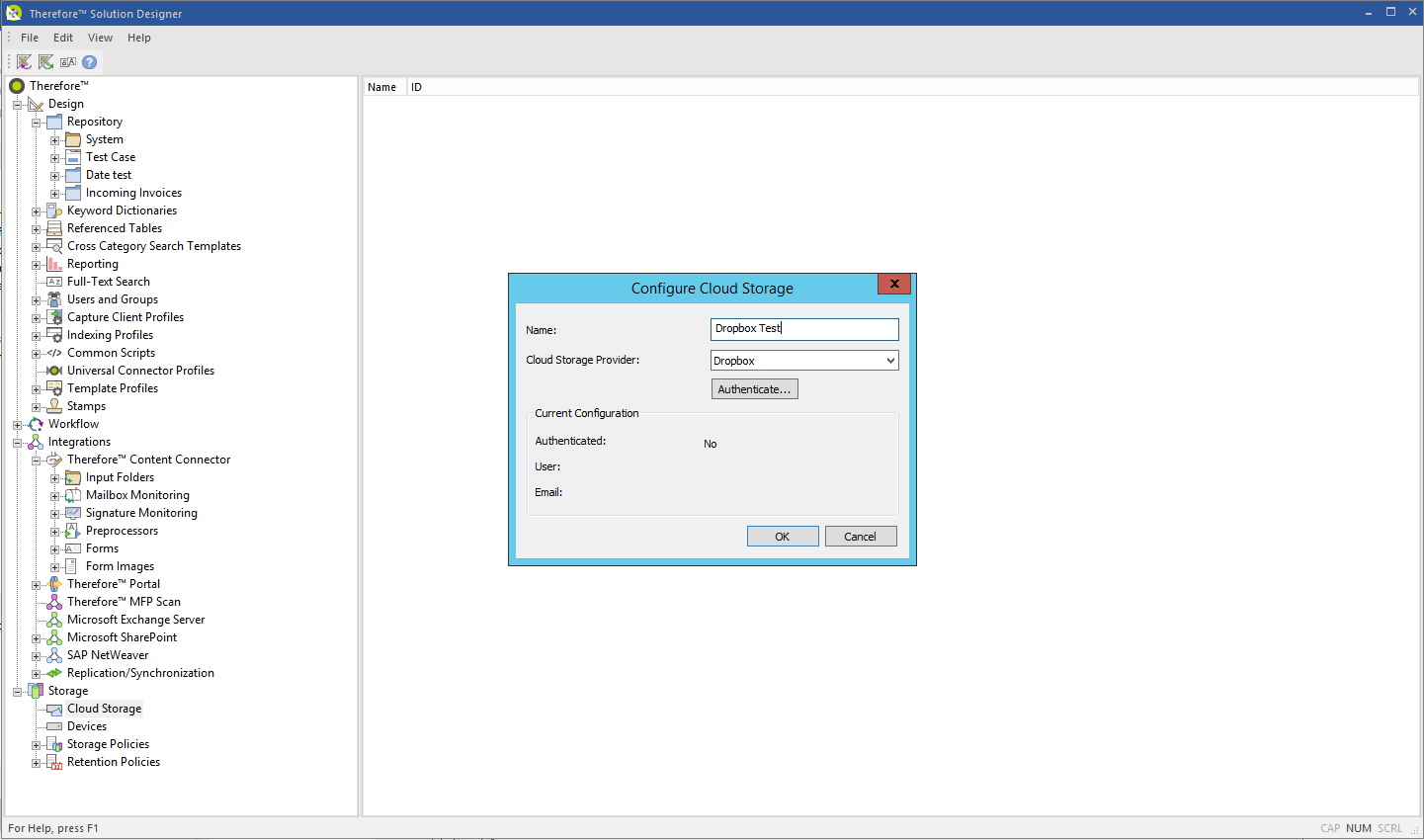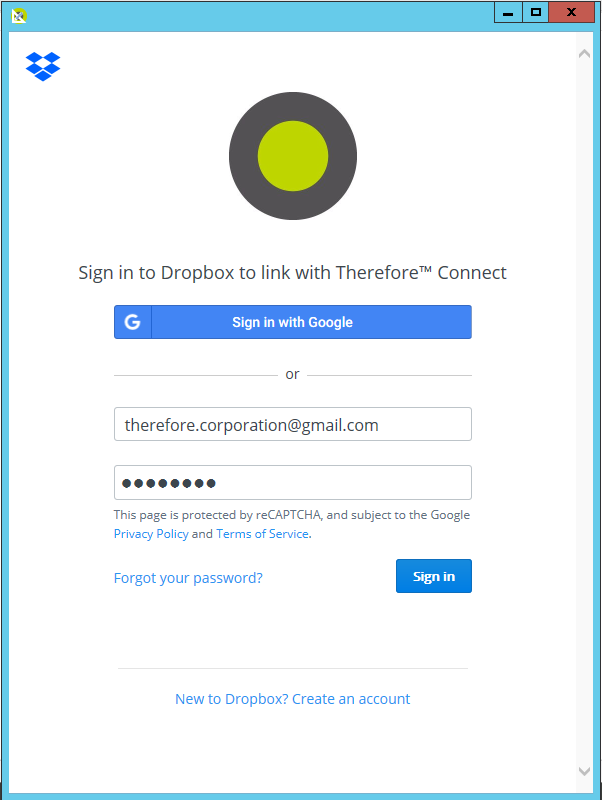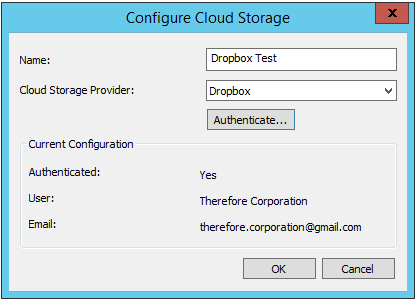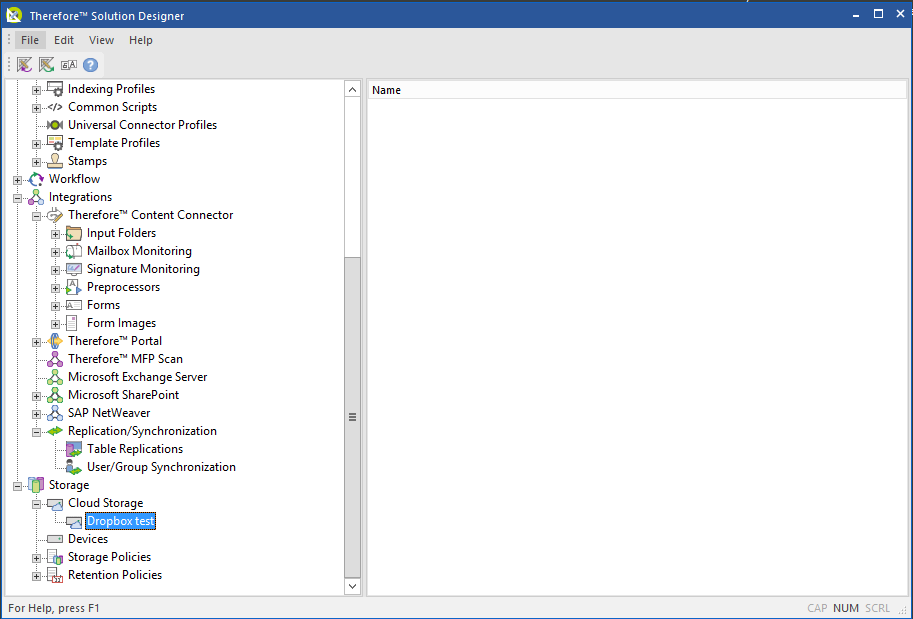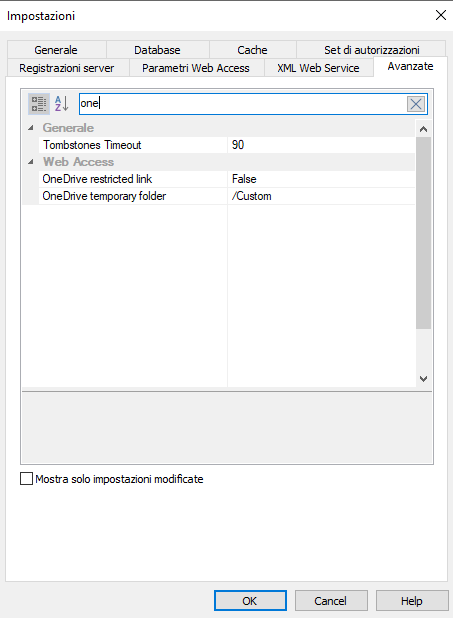|
Configurazione per la modifica di file di Office nel client Web |
Scroll |
Per modificare i documenti di Office (.docx, .xlsx e .pptx) nei client web Therefore™, è necessario configurare lo storage su cloud di OneDrive in Therefore™ Solution Designer.
Innanzi tutto, configurare OneDrive nel nodo 'Storage'. Seguire la procedura indicata ma selezionare OneDrive dal menu a discesa in 'Fornitore storage su cloud'.
Quindi, procedere nel modo descritto di seguito.
1.Fare clic con il pulsante destro del mouse sull'oggetto Therefore™ e selezionare 'Impostazioni...'.
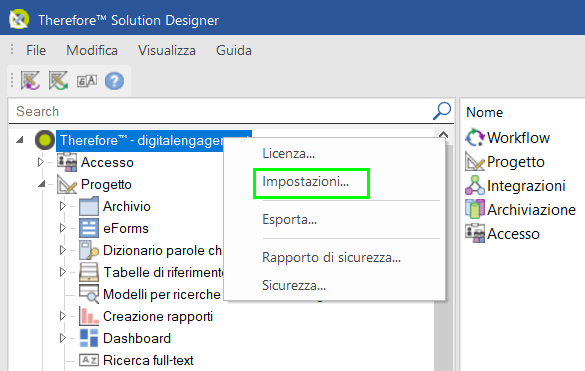
2.Nella finestra di dialogo Impostazioni, fare clic sulla scheda Parametri Web Access. In 'OneDrive per modifica', selezionare 'Edit Office Documents' dal menu a discesa. In 'Cartella temporanea OneDrive', definire la cartella per il salvataggio dei file in OneDrive. Utilizzare il formato seguente: </foldername>.
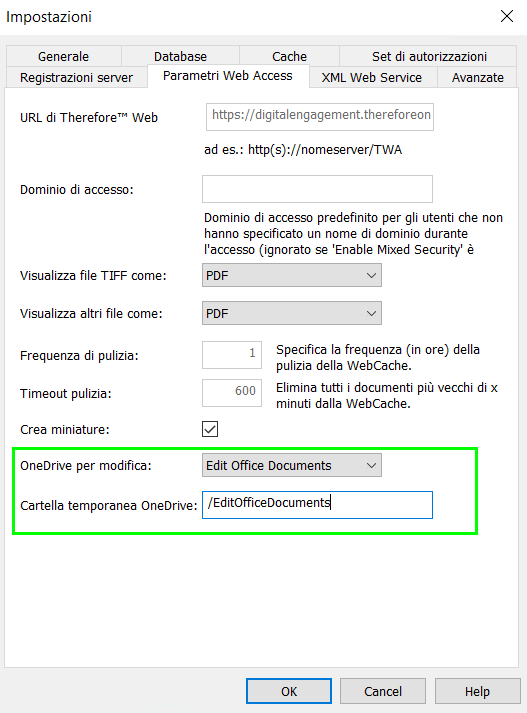
|
Nota: Link a OneDrive con limitazioni
È possibile limitare la modifica in OneDrive agli utenti con un account valido dell'organizzazione. Questa opzione funziona solo per OneDrive Business.
In Therefore™ Solution Designer, andare alla seguente impostazione avanzata: Fare clic con il tasto destro del mouse sull'oggetto principale Therefore™ > "Impostazioni..." > "Avanzate" > cercare 'OneDrive restricted link'. L'impostazione predefinita è "False". Impostare su "True" per limitare l'accesso.
|